Comment lancer des applications instantanément avec Wox sous Windows

Découvrez comment utiliser Wox pour lancer vos applications, exécuter des commandes et plus encore, instantanément.

Il n'est pas rare que des fichiers copiés sur USB disparaissent mystérieusement. De nombreux utilisateurs ont déclaré sur des forums qu'ils avaient certes copié des fichiers sur USB mais qu'ils ne parvenaient pas à les retrouver.
Alors, comment des fichiers sur USB peuvent-ils disparaître si mystérieusement ?
Ce phénomène peut être provoqué par une infection virale ou par l'installation de l'Explorateur de fichiers. C'est ainsi que vous pouvez récupérer des fichiers perdus depuis une clé USB sous Windows.
1. Récupérez les fichiers perdus sur USB avec un logiciel de récupération de fichiers
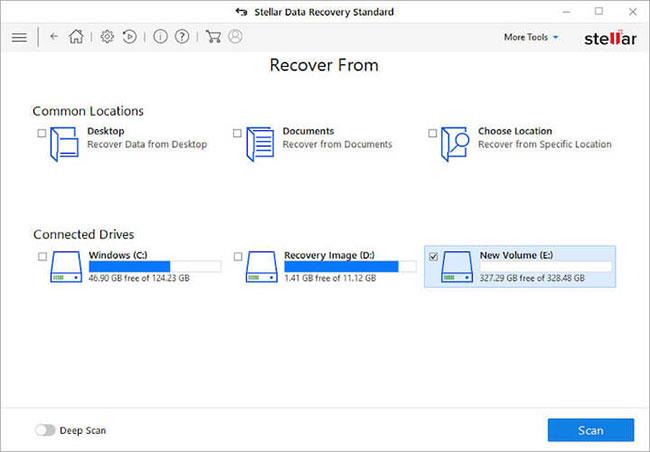
Récupérer des fichiers perdus sur USB avec un logiciel de récupération de fichiers
Même si vous êtes sûr de ne pas avoir supprimé les fichiers sur la clé USB, le virus les a peut-être supprimés. Cependant, vous pouvez toujours récupérer des fichiers supprimés à l'aide d'un logiciel de récupération de fichiers.
La solution proposée pour cela s'appelle Stellar Data Recovery . Cet outil est très puissant. Il peut être utilisé pour récupérer des fichiers à partir de disques formatés ou endommagés. Ce que vous apprécierez vraiment, c'est la possibilité de prévisualiser chaque fichier récupérable trouvé, pour vous assurer qu'il s'agit du bon fichier que vous recherchez.
En 3 étapes simples, vous pouvez résoudre le problème de la disparition des fichiers de l'USB :
Étape 1 : Ouvrez Stellar Data Recovery et sélectionnez les types de fichiers que vous recherchez (vous pouvez tous sélectionner si vous le souhaitez).
Étape 2 : Assurez-vous que la clé USB est branchée et sélectionnez-la dans la section Lecteurs connectés.
Étape 3 : Cliquez sur le bouton Numériser et attendez. Sélectionnez un ou tous les fichiers trouvés et cliquez sur le bouton Récupérer pour enregistrer les données.
Voir plus : Logiciel efficace de récupération de données sur les ordinateurs .
2. Sélectionnez l'option Afficher les fichiers cachés
L'Explorateur de fichiers n'affiche pas tous les fichiers lorsque l' option Afficher les fichiers cachés n'est pas sélectionnée . Par conséquent, vous devrez peut-être sélectionner le paramètre Afficher les fichiers cachés pour afficher les fichiers cachés sur USB .
Voir plus : Meilleur logiciel pour afficher les fichiers cachés sur USB que vous ne devez pas ignorer .
3. Décochez l'option Masquer les fichiers protégés du système d'exploitation

Décochez l'option Masquer les fichiers protégés du système d'exploitation
Certains utilisateurs ont confirmé que décocher l' option Masquer les fichiers protégés du système d'exploitation les a également aidés à récupérer les fichiers perdus ci-dessus.
Pour ce faire, décochez l' option Masquer les fichiers protégés du système d'exploitation , située dans le même onglet Affichage que l' option Afficher les fichiers cachés . Appuyez ensuite sur le bouton Appliquer pour confirmer les nouveaux paramètres.
4. Réparer l'USB avec AutoRunExterminator
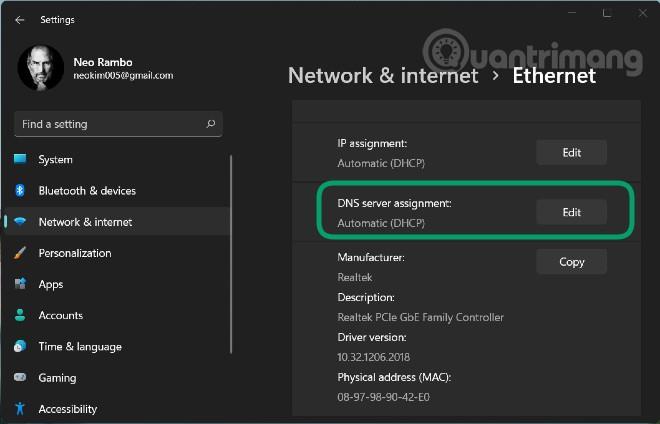
Réparer l'USB à l'aide d'AutoRunExterminator
Autorun-virus est un virus qui cache les fichiers sur USB. Il s'agit d'un virus qui cible le fichier autorun.inf sur USB. Par conséquent, la suppression du fichier autorun.inf qui active le virus peut restaurer les fichiers perdus.
Vous pouvez supprimer autorun.inf à l'aide du logiciel AutoRunExterminator :
Étape 1 : Téléchargez le fichier ZIP du programme sous Windows .
Étape 2 : Ouvrez le fichier ZIP dans l'Explorateur de fichiers et cliquez sur le bouton Extraire tout pour extraire le fichier ZIP.
Étape 3 : Ouvrez AutoRunExterminator à partir de son dossier extrait.
Étape 4 : Ensuite, le logiciel supprimera le fichier autorun.inf lorsque vous branchez la clé USB.
5. Désactivez l'exécution automatique
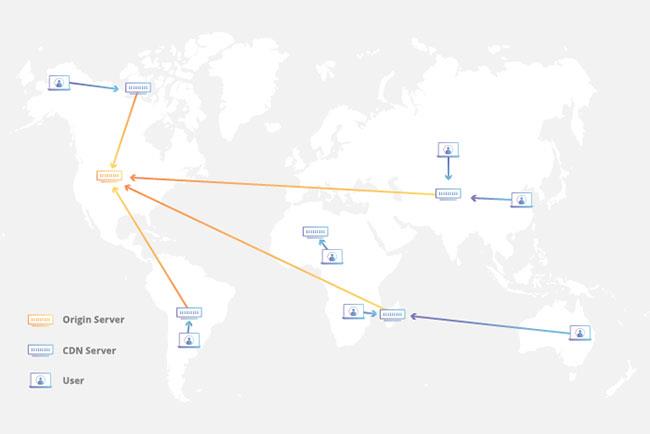
Désactiver l'exécution automatique
Vous pouvez également désactiver l'exécution automatique sous Windows. La désactivation de l'exécution automatique aura le même effet que la suppression du fichier autorun.inf. Vous pouvez le faire en modifiant le registre ou en ajustant les paramètres de stratégie de groupe.
Ce sont quelques solutions qui permettent de récupérer des fichiers USB qui semblent avoir disparu.
J'espère que vous réussirez.
En savoir plus :
Découvrez comment utiliser Wox pour lancer vos applications, exécuter des commandes et plus encore, instantanément.
Découvrez comment créer un cercle jaune autour du pointeur de la souris pour le mettre en surbrillance sur Windows 10. Suivez ces étapes faciles pour améliorer votre expérience utilisateur.
Découvrez pourquoi l
Sous Windows 11, configurez facilement des raccourcis pour accéder rapidement à des dossiers spéciaux dans votre menu Démarrer.
Découvrez comment résoudre l
Découvrez comment utiliser un disque dur externe avec un Chromebook pour transférer et stocker vos fichiers en toute sécurité. Suivez nos étapes pour un usage optimal.
Dans ce guide, vous apprendrez les étapes pour toujours utiliser une adresse MAC aléatoire pour votre adaptateur WiFi sous Windows 10. Optimisez votre sécurité en ligne!
Découvrez comment désinstaller Internet Explorer 11 sur Windows 10 pour optimiser l'espace de votre disque dur.
Découvrez comment utiliser Smart Defrag, un logiciel de défragmentation de disque dur gratuit et efficace, pour améliorer les performances de votre ordinateur.
Le moyen le plus simple de déverrouiller du contenu et de protéger tous les appareils avec un VPN crypté est de partager la connexion VPN via un point d








